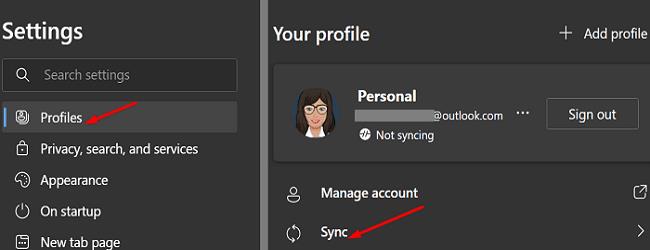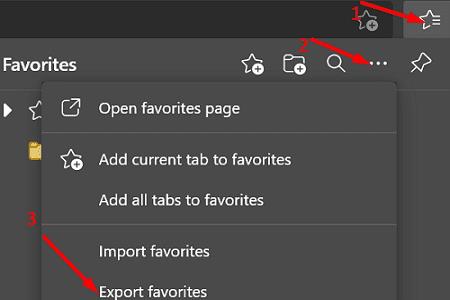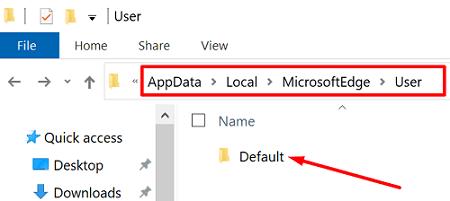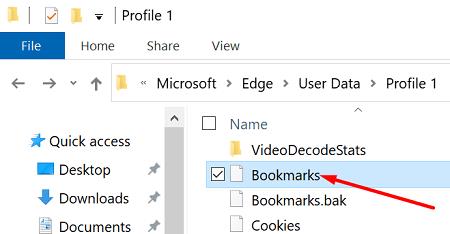De fleste computerbrugere opgraderer deres maskiner hvert fjerde år. At få en ny enhed er altid en spændende begivenhed. Ulempen er, at du skal bruge et par timer på at sætte den nye computer op og overføre alle data fra din gamle pc til din nye maskine. Takket være cloud storage-tjenester bør du være i stand til at fremskynde processen og overføre dine data på blot et par minutter.
Hvis du vil overføre dine browserbogmærker , skal du importere mappen Favoritter til din nye enhed. Følg nedenstående trin for at importere din Microsoft Edge Favorites-mappe til din nye computer.
Hvordan kopierer jeg mine favoritter fra Edge til en anden computer?
Synkroniser dine Edge-indstillinger
Den hurtigste måde at flytte mappen Favoritter til din nye enhed på er at bruge indstillingen Synkroniser. På din gamle computer skal du starte Edge, gå til Indstillinger og klikke på Profil i venstre rude. Klik derefter på Synkroniser , og vælg de elementer, du vil synkronisere. Sørg for at inkludere dine bogmærker på listen.
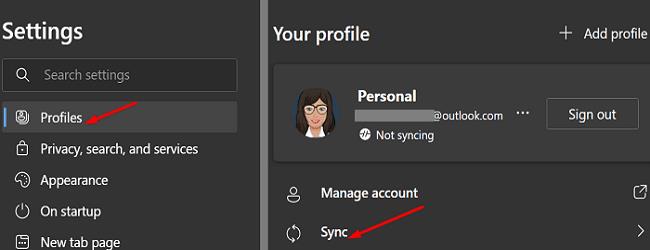
Start derefter Edge på din nye maskine, log ind på din Microsoft-konto og tryk på Sync- indstillingen igen. Browseren bør fortsætte lige hvor du slap. For mere information, gå til Microsofts dedikerede supportside .
Eksporter mappen Favoritter
Start Edge på din gamle computer.
Klik derefter på Favoritter (stjerneikonet).
Klik på Flere muligheder (de tre prikker) og vælg Eksporter favoritter .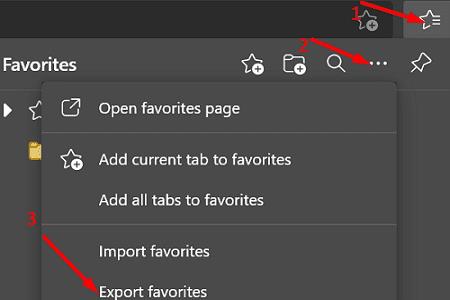
Gem HTML-dokumentet i Dropbox eller en anden cloud-lagringstjeneste efter eget valg.
Start nu Edge på din nye computer og klik på Favoritter .
Gå til Flere muligheder, og vælg Importer favoritter .
Find og vælg den Dropbox-fil, du tidligere har oprettet.
Vent, indtil browseren er færdig med at importere dataene, og kontroller, om der mangler noget.
Kopier bogmærkemappen manuelt
Alternativt kan du også kopiere mappen Bogmærker til Dropbox og derefter flytte den til din nye computer. Microsoft Edge gemmer dine bogmærker på følgende sted: %localappdata%\Microsoft\Edge\User Data\Default . Kopier filen til den spejlede sti på den nye enhed.
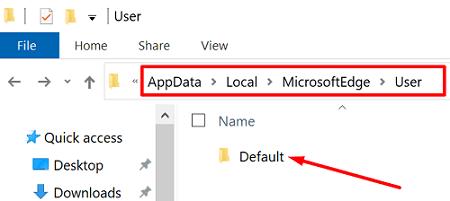
Hvis mappen ikke er tilgængelig på den nye maskine, skal du navigere til C:\Users\UserName\AppData\Local\Microsoft\Edge\UserData\Profile1 på din gamle computer. Kopier derefter bogmærkemappen til Dropbox og flyt den til den spejlede placering på den nye enhed. Tjek resultaterne.
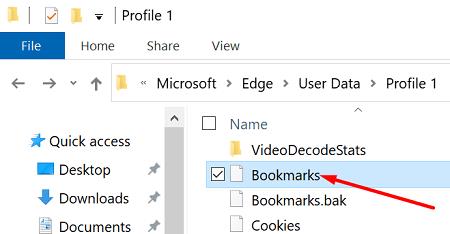
Hvad hvis den gamle computer er væk?
Hvis du allerede er sluppet af med den gamle computer, eller hvis enheden ikke tænder, er indstillingen Synkronisering den eneste, der kan hjælpe dig med at gendanne dine bogmærker. Hvis du har deaktiveret funktionaliteten, er der intet, du kan gøre for at gendanne mappen Favoritter. Du skal med andre ord organisere dine bogmærker fra bunden.
Konklusion
Hvis du har købt en ny computer, og du vil overføre dine MS Edge-bogmærker til den nye maskine, kan du bruge indstillingen Synkroniser. Alternativt kan du også manuelt eksportere mappen Favoritter til Dropbox og derefter importere HTML-filen til din nye computer. Er det lykkedes dig at overføre mappen Favoritter til din nye maskine? Fortæl os det i kommentarerne nedenfor.